5 حلول لإصلاح مشكلة عدم عمل جهاز التحكم عن بُعد الخاص بـ Apple TV
هل جهاز التحكم عن بُعد الخاص بـ Apple TV لا يعمل؟ لا تقلق؛ لست وحدك! يواجه العديد من مستخدمي Apple TV هذه المشكلة المزعجة، ولكن الخبر السار هو أنه من السهل جدًا حلها. لقد ناقشنا كل شيء، سواء كان جهاز التحكم لا يستجيب، أو يتم إلغاء إقرانه من تلقاء نفسه، أو أن الأزرار لا تعمل.
في هذا الدليل، سنرشدك خلال خمس طرق مجربة وموثوقة لاستعادة وظائف جهاز التحكم عن بُعد الخاص بك إلى حالته الأصلية. دعونا نبدأ في إعادة جهاز التحكم عن بُعد إلى العمل مرة أخرى.
الجزء 1. لماذا لا يعمل جهاز التحكم عن بُعد الخاص بـ Apple TV؟
عندما لا يعمل زر التحكم في مستوى الصوت بجهاز Apple TV الخاص بك، قد تتحول ليلة مشاهدة الأفلام المفضلة لديك إلى تجربة محبطة. لكن لا داعي للقلق؛ في معظم الأحيان، تكون المشكلة بسيطة ويمكن إصلاحها بسهولة. سواء كان جهاز التحكم عن بُعد لا يستجيب، أو مستوى الصوت لا يعمل، أو يتصرف بشكل غير متوقع، فهناك دائمًا حل بسيط للمشكلة. دعنا نلقي نظرة على الأسباب الأكثر شيوعًا لعدم عمل جهاز التحكم عن بُعد الخاص بـ Apple TV:
1. مشاكل البطارية
السبب الأول لعدم عمل جهاز التحكم عن بُعد الخاص بـ Apple TV هو انخفاض مستوى البطارية أو نفادها. إذا كان جهاز التحكم لا يستجيب، أو لاحظت أن مستوى الصوت لا يعمل، فمن المحتمل أن الوقت قد حان لاستبدال البطاريات أو إعادة شحن جهاز التحكم، حسب الطراز.
2. مشكلات اتصال Bluetooth
يستخدم جهاز التحكم عن بُعد الخاص بـ Apple TV تقنية Bluetooth للتواصل مع الجهاز. إذا فقد الاتصال، فقد تواجه مشكلات مثل عدم استجابة جهاز التحكم أو عدم عمل مستوى الصوت في تطبيق Apple TV Remote. قد تتسبب المسافة أو العوائق أو أخطاء البرامج في حدوث هذه التداخلات.
3. عدم تشغيل Apple TV
في بعض الأحيان، لا تكون المشكلة في جهاز التحكم عن بُعد، بل في جهاز Apple TV نفسه. إذا كان الجهاز غير مشغل أو مجمدًا أو غير متصل بشكل صحيح، فقد يبدو جهاز التحكم غير مستجيب. هذا قد يجعلك تعتقد أن جهاز التحكم الخاص بك لا يعمل بينما هو في الحقيقة سليم.
4. عدم اقتران جهاز التحكم
من الأسباب الشائعة لعدم عمل جهاز التحكم هو عدم اقترانه بشكل صحيح مع Apple TV. هذا قد يؤدي إلى عدم استجابة مستوى الصوت أو فقدان التحكم الكامل بالجهاز.
5. التداخل من الأجهزة الأخرى
قد يؤدي التداخل الناتج عن الأجهزة الإلكترونية الأخرى القريبة من Apple TV أو جهاز التحكم إلى حدوث خلل جزئي في وظائف الجهاز أو فقدان التحكم تمامًا.
الجزء 2. إصلاح مشكلة عدم عمل جهاز التحكم عن بُعد الخاص بـ Apple TV باستخدام 5 حلول
إذا كنت تقول، "جهاز التحكم عن بُعد الخاص بـ Apple TV لا يعمل!" أو كنت تواجه مشكلات مثل عدم عمل مستوى الصوت، فأنت لست وحدك. هذه المشكلات شائعة ولكن يمكن إصلاحها بسهولة في معظم الحالات. سواء كانت المشكلة بسبب مشكلة في الجهاز أو التداخل، فقد جمعنا خمس حلول فعالة لمساعدتك في استكشاف الأخطاء والاستمتاع بجهاز Apple TV مرة أخرى.
1. تغيير/ استبدال البطارية
أحد الأسباب الشائعة لعدم عمل جهاز التحكم عن بُعد الخاص بـ Apple TV هو نفاد البطارية. تأكد من أن Siri Remote مشحون بالكامل باستخدام كابل Lightning لضمان الأداء السليم. استخدم بطاريات جديدة عالية الجودة لتشغيل أجهزة التحكم الحديثة في حالة مواجهة مشكلات مثل تعطل مستوى الصوت.

2. التحقق من اتصال Bluetooth
يتصل جهاز التحكم عن بُعد الخاص بـ Apple TV عبر تقنية Bluetooth. عند تعطل الاتصال، قد يؤدي ذلك إلى ضعف أداء Apple TV وجهاز التحكم. تأكد من أن جهاز التحكم في نطاق يصل إلى 10 أمتار من الجهاز، وأنه لا يوجد عائق كبير يتداخل مع الإشارة. في بعض الأحيان، قد تكون المشكلة في تطبيق Apple TV Remote نفسه. يمكن أن يساعد إعادة تشغيل كل من جهاز التحكم وApple TV في إعادة الاتصال بين الجهازين.

3. التأكد من تشغيل Apple TV
في بعض الأحيان، تكون المشكلة في جهاز Apple TV نفسه. تحقق من توصيل الجهاز بشكل صحيح، وتشغيله، وربطه بالتلفزيون. إذا لم يستجب الجهاز، فمن المحتمل أن يبدو جهاز التحكم غير مستجيب أيضًا. هذه الخطوة مهمة بشكل خاص عندما لا يعمل كل من جهاز Apple TV وجهاز التحكم معًا.

4. إعادة إقران جهاز التحكم
إذا كان جهاز التحكم الخاص بـ Apple TV لا يعمل، فقد يكون قد تم فصله. لإصلاح ذلك، أعد إقرانه يدويًا من خلال الضغط مع الاستمرار على زري "Menu" و "Volume Up" معًا حتى تظهر إشعار الإقران. في كثير من الأحيان، تعمل إعادة الإقران على حل المشكلات المستمرة مثل تعطل مستوى الصوت.
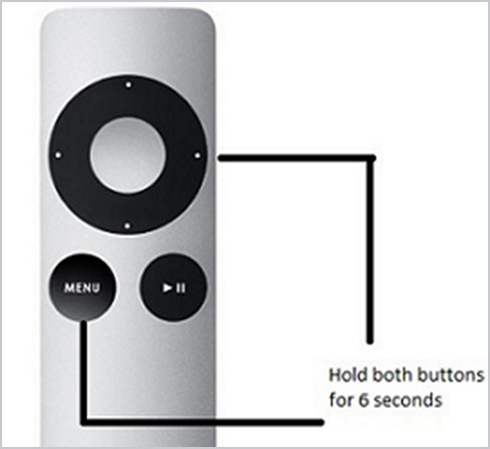
5. إزالة التداخل من الأجهزة الأخرى
يمكن أن تتسبب الأجهزة الإلكترونية أو الأجهزة اللاسلكية القريبة من Apple TV في حدوث تداخل مع إشارة جهاز التحكم. إذا كان جهاز التحكم لا يعمل بشكل صحيح، حاول إبعاد الأجهزة الأخرى عن جهاز Apple TV. يمكن أن تؤدي هذه التعديلات البسيطة إلى استعادة الوظائف الكاملة للجهاز، بما في ذلك إصلاح مشكلة عدم عمل مستوى الصوت.
الجزء 3. نصائح احترافية: كيفية إصلاح مشكلة "الفيديو غير متاح"؟
بعد حل مشكلات جهاز التحكم عن بُعد، قد تواجه مشكلة أخرى شائعة: ظهور رسالة "الفيديو غير متاح" أثناء البث. قد يرجع هذا إلى ملفات فيديو تالفة أو مشكلات في التشغيل أو غيرها من المشكلات الفنية. الخبر السار هو أن برامج مثل HitPaw VikPea (المعروف سابقًا باسم HitPaw Video Enhancer) تجعل إصلاح الفيديو أمرًا بسيطًا وفعالًا.
لماذا تختار HitPaw VikPea؟
- يستخدم تقنية الذكاء الاصطناعي المتقدمة لاستعادة مقاطع الفيديو التالفة بسبب أعطال النظام أو أخطاء النقل.
- يدعم مجموعة متنوعة من تنسيقات الفيديو، بما في ذلك MP4 وMOV وAVI.
- ميزة الإصلاح الجماعي لتوفير الوقت عن طريق إصلاح عدة مقاطع فيديو في وقت واحد.
- يعمل بشكل ممتاز على أنظمة تشغيل ماك وويندوز.
- يوفر معاينة لجودة الفيديو المُصلح قبل حفظه.
خطوات إصلاح الفيديو
إليك كيفية إصلاح مقاطع الفيديو باستخدام HitPaw VikPea:
الخطوة 1. قم بتنزيل وتثبيت البرنامج على جهاز الكمبيوتر الخاص بك.
الخطوة 2. انتقل إلى وحدة إصلاح الفيديو في الواجهة الرئيسية. يمكنك تحديد السيناريو الذي يناسب مشكلتك أو ببساطة النقر على زر "الاكتشاف الذكي والإصلاح" لإصلاح الفيديو التالف.

الخطوة 3. اضغط على زر "ابدأ الإصلاح" لبدء العملية. سيقوم الذكاء الاصطناعي بتحليل الفيديو وإصلاحه تلقائيًا.
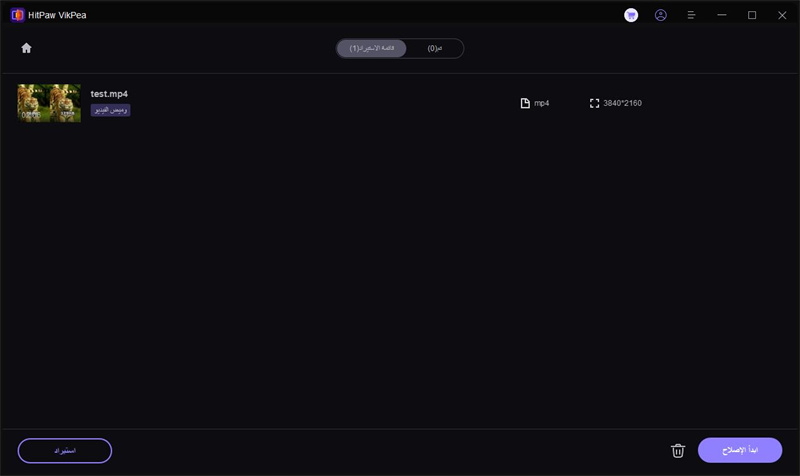
الخطوة 4. بمجرد اكتمال عملية الإصلاح، اضغط على "القائمة الكاملة" لعرض الفيديو واحفظه في الموقع الذي تريده.
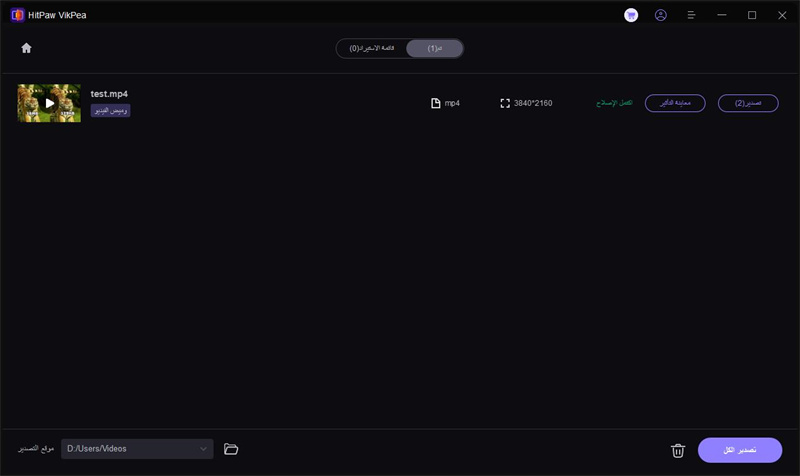
تعرف على المزيد حول HitPaw VikPea
الخاتمة
لقد ناقشنا كيفية معالجة مشكلات جهاز التحكم عن بُعد في Apple TV، بما في ذلك عدم الاستجابة ومشكلات مستوى الصوت، بالإضافة إلى تقديم توصيات عملية للتعامل مع خطأ "الفيديو غير متاح". نوصي بشدة باستخدام HitPaw VikPea لإصلاح مقاطع الفيديو بسهولة، فهو برنامج سهل الاستخدام يتمتع بميزات متقدمة تتيح لك استعادة مقاطع الفيديو التالفة بكل سهولة. سواء كانت المشكلة في جهاز التحكم عن بُعد أو في ملفات الفيديو، تضمن لك هذه الحلول تجربة Apple TV سلسة وخالية من الانقطاعات.







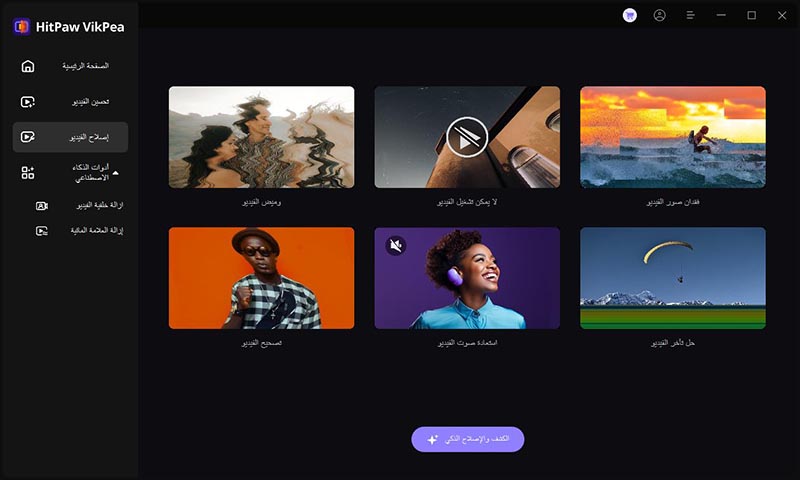

 HitPaw FotorPea
HitPaw FotorPea HitPaw VoicePea
HitPaw VoicePea  HitPaw Univd
HitPaw Univd 

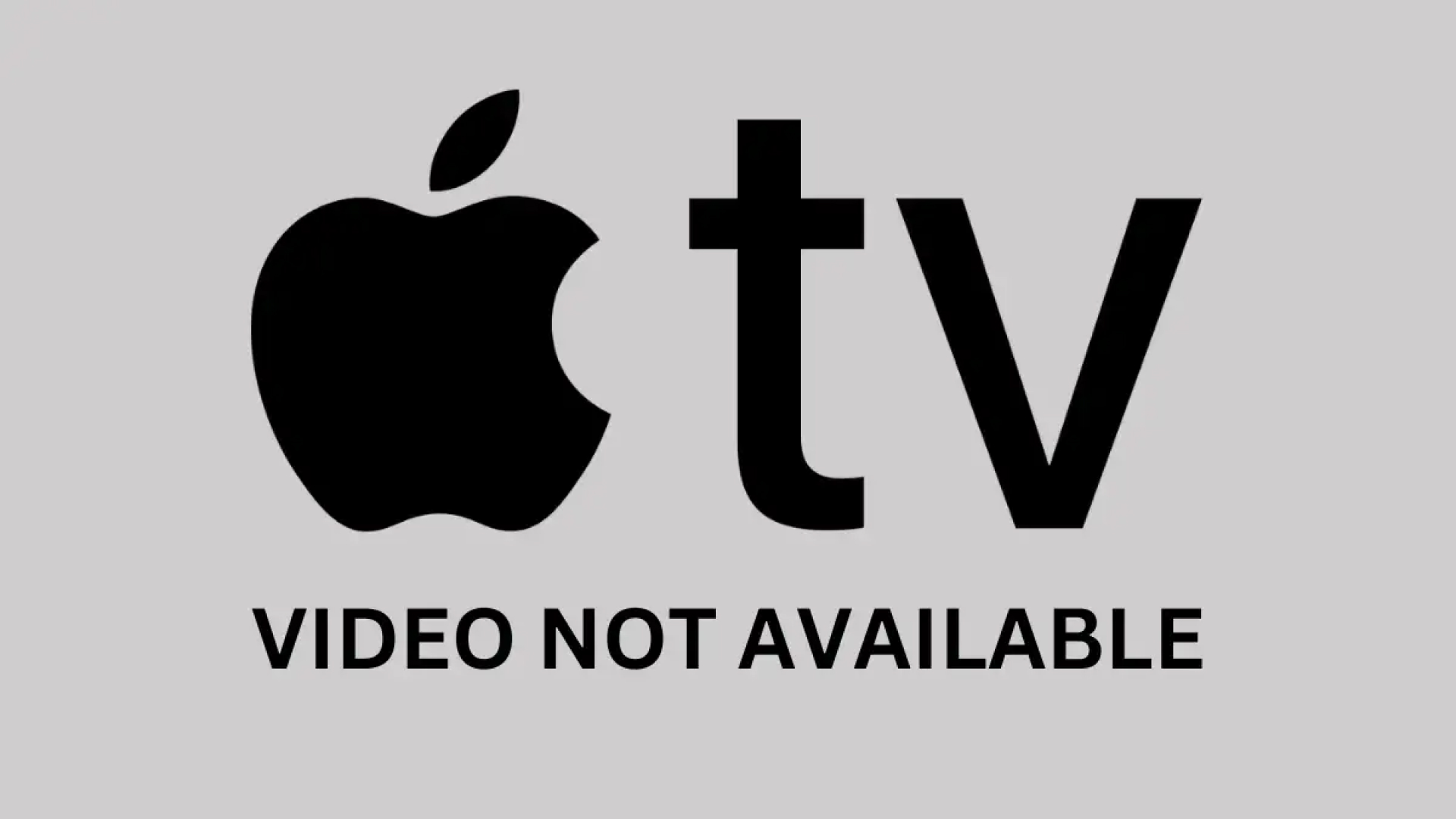

شارك هذه المقالة:
حدد تقييم المنتج :
محمد أمين
محرر HitPaw
أعمل بالقطعة منذ أكثر من خمس سنوات. دائمًا ما يثير إعجابي عندما أجد أشياء جديدة وأحدث المعارف. أعتقد أن الحياة لا حدود لها لكني لا أعرف حدودًا.
عرض كل المقالاتاترك تعليقا
إنشاء التعليقات الخاص بك لمقالات HitPaw